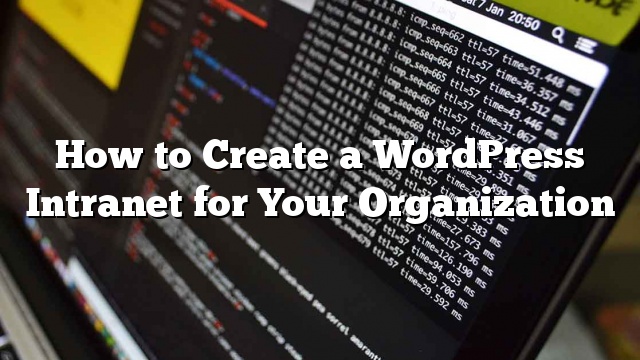¿Desea crear una intranet de WordPress para su organización? WordPress es una plataforma poderosa con toneladas de opciones flexibles que la hace ideal para ser utilizada como la intranet de su compañía. En este artículo, le mostraremos cómo crear una intranet de WordPress para su organización, manteniéndola privada y segura.
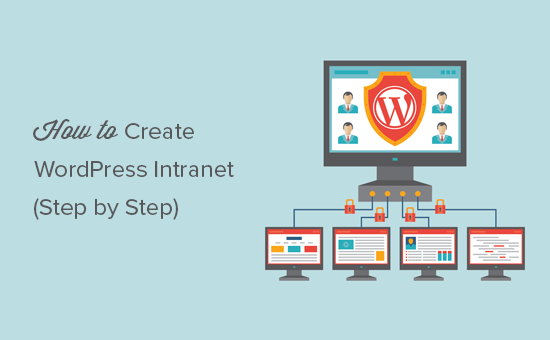
¿Qué es Intranet o Extranet? ¿Por qué utilizar WordPress como su plataforma de intranet?
Intranet o Extranet es una plataforma de comunicaciones utilizada por una organización para la comunicación, intercambio de archivos, anuncios y otras actividades de la organización.
WordPress es una plataforma excelente para construir la intranet o extranet de su organización. Es fácil de mantener, de código abierto, y le brinda acceso a miles de complementos de WordPress para agregar nuevas funciones cuando sea necesario.
Una intranet se ejecuta en la red privada de una organización. Normalmente, un sistema informático de oficina se conecta a través de adaptadores de red inalámbricos o por cable. Una computadora en la red se puede usar como servidor web y alojar un sitio web de WordPress.
Siga las instrucciones en nuestra guía sobre cómo instalar WordPress en una red de Windows usando WAMP o instale WordPress en una computadora Mac usando MAMP para iniciar su intranet de WordPress.
Por otro lado, una extranet es una plataforma de intranet accesible para una red más grande o internet pública. En lenguaje sencillo, este podría ser un sitio web accesible públicamente, pero restringido únicamente a usuarios autorizados.
Es particularmente útil si su organización se distribuye en diferentes ubicaciones geográficas.
Para crear su extranet de WordPress, necesitará una cuenta de alojamiento de WordPress y un nombre de dominio. Después de eso, puede instalar WordPress y luego configurarlo para usarlo como intranet de su organización.
Una vez que haya instalado WordPress como su intranet, el siguiente paso es convertirlo en un centro de comunicaciones para su organización.
Para hacer eso, usarás varios plugins de WordPress. Le mostraremos la configuración básica que servirá como base para su intranet de WordPress para crecer y cumplir los objetivos de su organización.
Configuración de BuddyPress como su concentrador de intranet WordPress
BuddyPress es un proyecto hermano de WordPress. Convierte su sitio web de WordPress en una red social. Estas son algunas de las cosas que una intranet impulsada por BuddyPress puede hacer:
- Podrá invitar a usuarios a registrarse en la intranet de la compañía
- Los usuarios podrán crear perfiles de usuario extendidos
- Las secuencias de actividad permiten a los usuarios seguir las últimas actualizaciones como Twitter o Facebook
- Podrá crear grupos de usuarios para clasificar a los usuarios en departamentos o equipos
- Los usuarios pueden seguirnos como amigos
- Los usuarios pueden enviar mensajes privados entre ellos
- Puede agregar nuevas funciones agregando complementos de terceros
- Tendrás muchas opciones de diseño con temas de WordPress para BuddyPress
Para empezar
Después de la activación, dirígete a Configuraciones »BuddyPress página para configurar los ajustes del plugin.

Asegure su Intranet de WordPress con Intranet todo en uno
Si está ejecutando una intranet de WordPress en el servidor local, puede protegerla limitando el acceso a IP internas en su archivo .htaccess.
Sin embargo, si está ejecutando una Extranet, entonces sus usuarios pueden acceder a la intranet desde diferentes redes y direcciones IP.
Para asegurarse de que solo los usuarios autorizados tengan acceso a la intranet de su empresa, debe hacer que su extranet sea privada y accesible solo para usuarios registrados.
Para eso
Después de la activación, dirígete a Configuración »Intranet todo en uno página para configurar los ajustes del plugin.
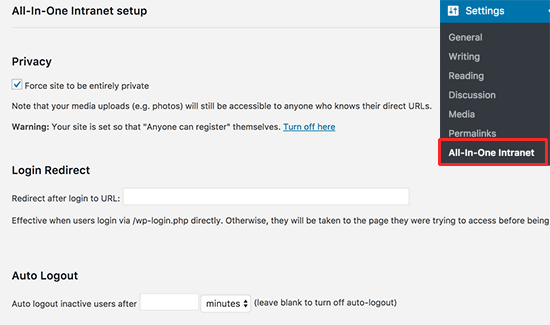
Primero debe marcar la casilla junto a la opción ‘Forzar sitio para que sea completamente privado’. Esto hará que todas las páginas de su sitio de WordPress sean completamente privadas.
Lo único que este complemento no hará privado son los archivos en su directorio de carga. No se preocupe, le mostraremos cómo protegerlo más adelante en este artículo.
A continuación, debe proporcionar una URL en la que desee redirigir a los usuarios cuando inician sesión. Esta podría ser cualquier página de su intranet.
Por último, puede cerrar sesión automáticamente a los usuarios inactivos después de una determinada cantidad de minutos.
No olvide hacer clic en el botón guardar cambios para almacenar su configuración.
Asegurar cargas de medios en su Intranet de WordPress
Hacer que tu sitio web sea completamente privado no afecta a los archivos multimedia. Si alguien conoce la URL exacta de un archivo, puede acceder a él sin ninguna restricción.
Cambiemos eso.
Para una mejor protección, estaremos redirigiendo todas las solicitudes realizadas a la carpeta de carga a un simple script PHP.
Este script php comprobará si un usuario está conectado. Si lo están, entonces servirá el archivo. De lo contrario, el usuario será redirigido a la página de inicio de sesión.
Primero necesita crear un nuevo archivo en su computadora usando un editor de texto plano como el Bloc de notas. Después de eso, necesita copiar y pegar el siguiente código y guardar el archivo como download-file.php en tu escritorio
1))) + matriz (NULL);
$ file = rtrim ($ basedir, '/'). '/'. str_replace ('..', '', isset ($ _ GET ['file'])? $ _ GET ['file']: '');
if (! $ basedir ||! is_file ($ file)) {
status_header (404);
morir ('404 - Archivo no encontrado.');
}
$ mime = wp_check_filetype ($ file);
if (falso === $ mime ['type'] && function_exists ('mime_content_type'))
$ mime ['type'] = mime_content_type ($ file);
if ($ mime ['type'])
$ mimetype = $ mime ['type'];
más
$ mimetype = 'image /'. substr ($ archivo, strrpos ($ archivo, '.') + 1);
encabezado ('Content-Type:'. $ mimetype); // siempre envía esto
if (false === strpos ($ _SERVER ['SERVER_SOFTWARE'], 'Microsoft-IIS'))
encabezado ('Content-Length:'. filesize ($ file));
$ last_modified = gmdate ('D, d M Y H: i: s', filemtime ($ archivo));
$ etag = '"'. md5 ($ last_modified). '"';
encabezado ("Last-Modified: $ last_modified GMT");
encabezado ('ETag:'. $ etag);
header ('Expira:'. gmdate ('D, d M Y H: i: s', time () + 100000000). 'GMT');
// Soporte para Condicional GET
$ client_etag = isset ($ _SERVER ['HTTP_IF_NONE_MATCH'])? stripslashes ($ _SERVER ['HTTP_IF_NONE_MATCH']): falso;
if (! isset ($ _SERVER ['HTTP_IF_MODIFIED_SINCE']))
$ _SERVER ['HTTP_IF_MODIFIED_SINCE'] = falso;
$ client_last_modified = trim ($ _SERVER ['HTTP_IF_MODIFIED_SINCE']);
// Si la cadena está vacía, devuelve 0. Si no, intenta analizar en una marca de tiempo
$ client_modified_timestamp = $ client_last_modified? strtotime ($ client_last_modified): 0;
// Haga una marca de tiempo para nuestra modificación más reciente ...
$ modified_timestamp = strtotime ($ last_modified);
if (($ client_last_modified && $ client_etag)
? (($ client_modified_timestamp> = $ modified_timestamp) && ($ client_etag == $ etag))
: (($ client_modified_timestamp> = $ modified_timestamp) || ($ client_etag == $ etag))
) {
status_header (304);
salida;
}
readfile ($ archivo);
Ahora conéctese a su sitio web utilizando un cliente FTP. Una vez conectado, suba el archivo que acaba de crear a / wp-contents / uploads / folder en su sitio web.
A continuación, debe editar el archivo .htaccess en la carpeta raíz de su sitio web. Agregue el siguiente código en la parte inferior de su archivo .htaccess:
RewriteCond% {REQUEST_FILENAME} -s
RewriteRule ^ wp-content / uploads /(.*)$ download-file.php? File = $ 1 [QSA, L]
No olvides guardar tus cambios y subir el archivo a tu sitio web.
Ahora todas las solicitudes de los usuarios a su carpeta multimedia se enviarán a un script proxy para verificar la autenticación y redirigir a los usuarios a la página de inicio de sesión.
4. Agregar formularios a su Intranet de WordPress con WPForms

El objetivo principal de una intranet de empresa es la comunicación. BuddyPress hace un gran trabajo con secuencias de actividad, comentarios y mensajes privados.
Sin embargo, a veces deberá recopilar información de manera privada en una encuesta o encuesta. También deberá ordenar y almacenar esa información para usarla en el futuro.
Aquí es donde entra WPForms. Es el mejor generador de formularios de WordPress en el mercado.
No solo le permite crear fácilmente formas hermosas, sino que también guarda las respuestas de los usuarios en la base de datos. Puede exportar respuestas para cualquier formulario en un archivo CSV.
Esto le permite organizar respuestas de formulario en hojas de cálculo, imprimirlas y compartirlas entre sus colegas.
Ampliando su Intranet de WordPress
A estas alturas deberías tener una intranet perfectamente capaz para tu organización. Sin embargo, al probar la plataforma o abrirla para los usuarios, es posible que desee agregar nuevas funciones o hacerla más segura.
Hay muchos complementos de WordPress que pueden ayudarte a hacer eso. Aquí hay algunas herramientas que quizás quiera agregar de inmediato.
Eso es todo por ahora.
Esperamos que este artículo lo haya ayudado a crear una intranet de WordPress para su organización